Para los desarrolladores de Looker: El formato que se muestra en esta página es el mismo que se usa con el parámetro de LookML
value_format, excepto que el parámetrovalue_formatrequiere que la cadena de formato se incluya entre comillas dobles.
El formato personalizado te brinda mayor control sobre la forma en que aparecen los datos numéricos en un conjunto de resultados de Looker. Con el formato personalizado, puedes aplicar opciones de formato de estilo Excel a los datos numéricos que se muestran en las visualizaciones o que producen los campos personalizados o los cálculos de tablas.
Cómo usar el formato personalizado en las visualizaciones
Para las visualizaciones con una pestaña Valores en el menú de ajustes, haz lo siguiente:
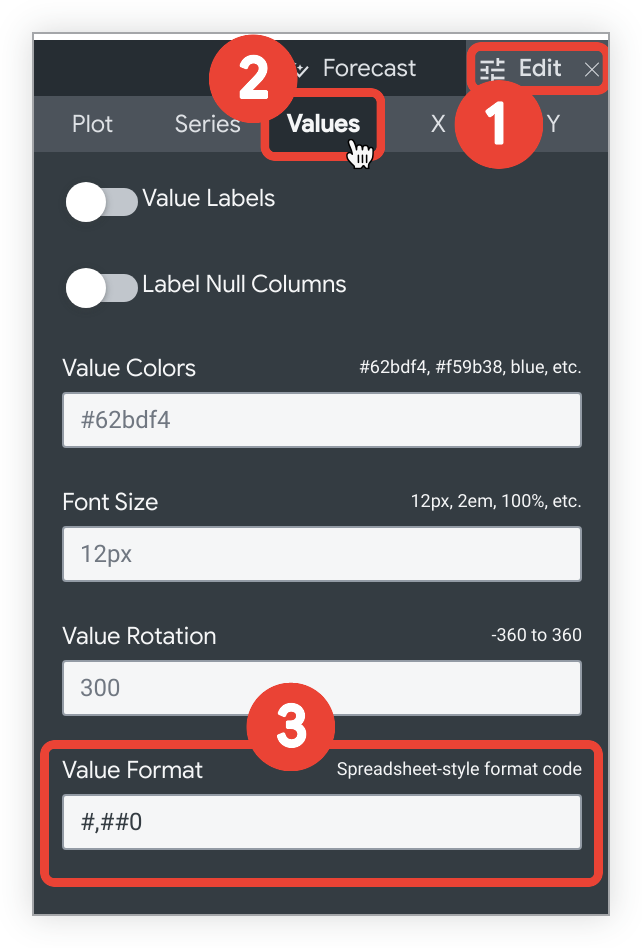
- Selecciona el menú Editar en la barra Visualización.
- Selecciona la pestaña Valores.
- En el campo Formato de valor, ingresa la cadena de formato personalizada.
Por ejemplo, para agregar un formato personalizado a una visualización de tabla, haz lo siguiente:
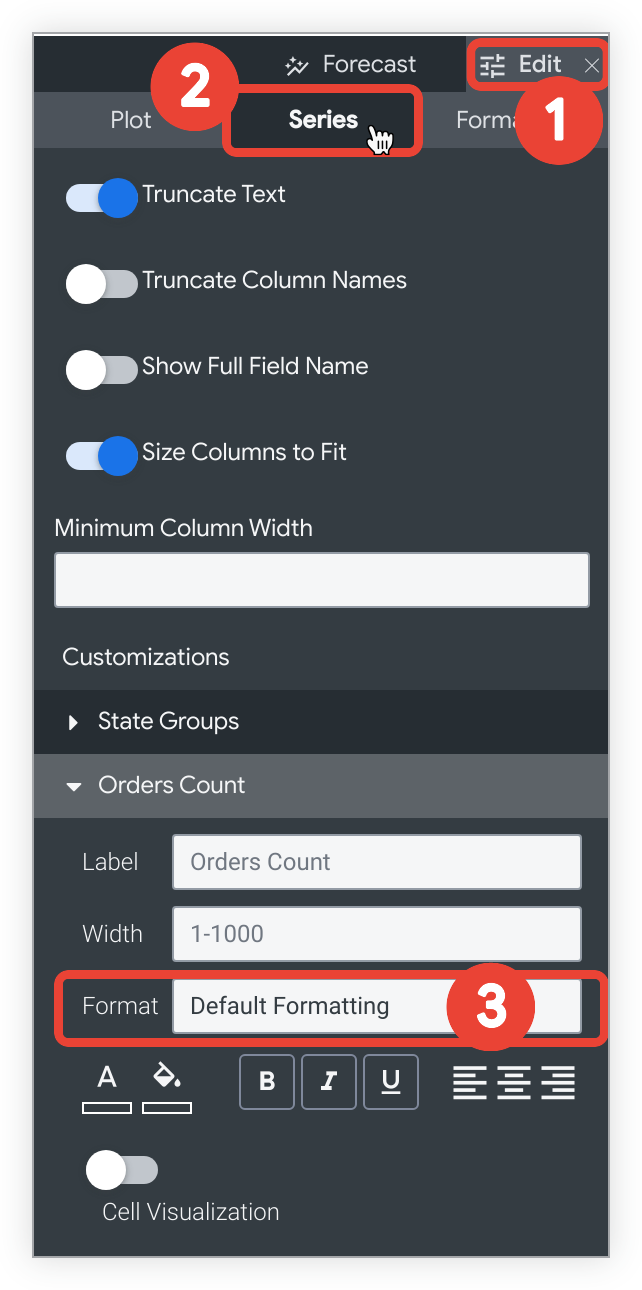
- Selecciona el menú Editar en la barra Visualización.
- Selecciona la pestaña Series.
- En la sección Personalizaciones, selecciona el menú desplegable Formato y elige Personalizado….
Cuando selecciones Personalizado…, aparecerá un nuevo campo en blanco. Ingresa la cadena de formato personalizada en el campo en blanco.
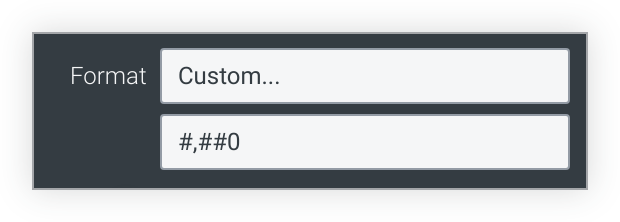
Cómo usar el formato personalizado con cálculos basados en tablas y campos personalizados
Cuando crees o edites un cálculo de tabla o un campo personalizado, selecciona la opción Personalizado en el menú desplegable Formato y, luego, ingresa el formato personalizado en el campo en blanco.
Ejemplos de formatos personalizados
Puedes consultar la guía completa de Excel para especificar estos formatos en su página de documentación sobre códigos de formato de número, o bien puedes usar una herramienta de terceros para crear un formato personalizado, como el Creador de formatos personalizados.
En la siguiente tabla, se enumeran algunas de las opciones de formato más comunes. Un código de formato que usa 0 requiere que se muestren los ceros no significativos si el número contiene menos dígitos de los que se especifican en el código. Un código de formato que usa # muestra solo los dígitos significativos, incluso si hay menos dígitos de los que se especifican en el código.
Algunos caracteres especiales, como los símbolos de monedas internacionales, deben tratarse como cadenas y encerrarse entre comillas dobles.
| Formato | Resultado |
|---|---|
0 | Número entero (123) |
00# | Número entero con relleno de ceros a la izquierda hasta 3 posiciones (001) |
0 "String" | Número entero seguido de una cadena (123 Cadena)("Cadena" se puede reemplazar por cualquier cadena de texto). |
0.## | Número con hasta 2 decimales (1, 1.2 o 1.23) |
0.00 | Número con exactamente 2 decimales (1.23) |
00#.00 | Número con ceros a la izquierda hasta 3 posiciones y exactamente 2 decimales (001.23) |
#,##0 | Número con comas entre los miles (1,234) |
#,##0.00 | Número con coma entre miles y 2 decimales (1,234.00) |
0.000,, "M" | Número en millones con 3 decimales (1.234 M)La división por 1 millón se realiza automáticamente. |
0.000, "K" | Número en miles con 3 decimales (1.234 K)La división por 1,000 se realiza automáticamente. |
$0 | Dólares sin decimales (USD 123) |
$0.00 | Dólares con 2 decimales (USD 123.00) |
"€"0 | Euros con 0 decimales (EUR 123) |
$#,##0.00 | Dólares con coma entre miles y 2 decimales (USD 1,234.00) |
$#.00;($#.00) | Dólares con 2 decimales, valores positivos que se muestran normalmente y valores negativos entre paréntesis |
0\% | Se muestra como porcentaje con 0 decimales (1 se convierte en 1%). |
0.00\% | Se muestra como porcentaje con 2 decimales (1 se convierte en 1.00%). |
0% | Convertir a porcentaje con 0 decimales (0.01 se convierte en 1%) |
0.00% | Convertir a porcentaje con 2 decimales (0.01 se convierte en 1.00%) |
Formato de tiempo para gráficos
Si tu gráfico tiene una dimensión de tiempo en el eje X, puedes cambiar el formato de la etiqueta del eje X con el parámetro de configuración Formato de etiqueta de tiempo en la pestaña X de las opciones de visualización. Puedes dar formato a los valores de tiempo con la sintaxis que se indica en la página Formato de tiempo para gráficos.

